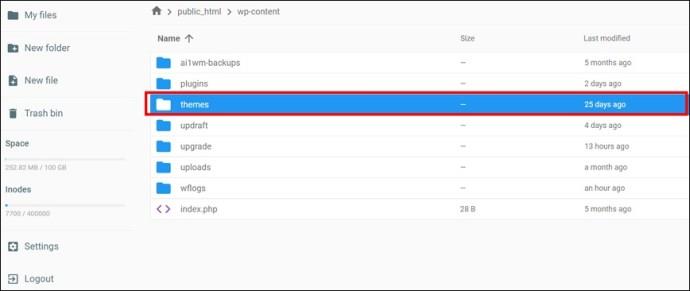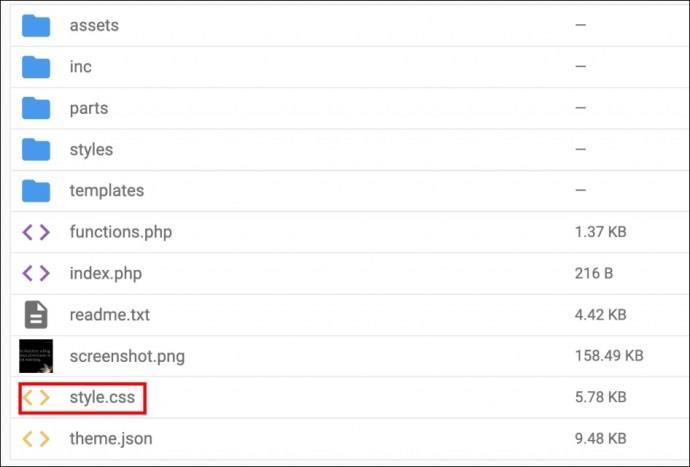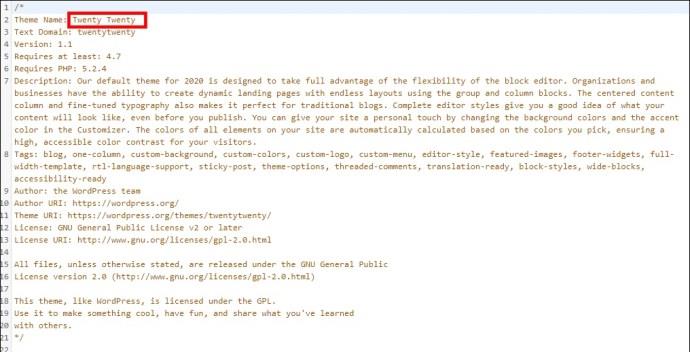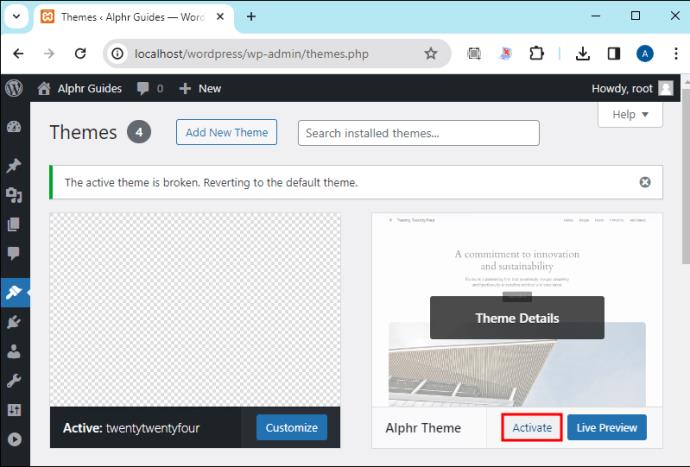Pokud chcete, aby byl váš web jedinečný nebo souvisel s vaší značkou, možná budete muset změnit název svého motivu WordPress. Výchozí název motivu může být obecný a neodráží vaši značku. Ať už právě začínáte nebo jste zkušeným uživatelem WordPressu, změna názvu motivu může být jedinečným způsobem, jak nastavit WordPress pro vaši firmu.

Tento článek vysvětlí, jak změnit název motivu na WordPress. Pamatujte, že změna názvu motivu se zcela liší od změny vašeho uživatelského jména WordPress .
Jak změnit nebo upravit název motivu WordPress
Ať už měníte značku nebo potřebujete nový vzhled, WordPress usnadňuje změnu názvu motivu a přizpůsobení vašeho webu. Tento proces však zahrnuje přejmenování složek, úpravu souborů a změnu nastavení databáze, aby bylo zajištěno, že na váš web bude správně odkazovat původní název motivu.
Pokud doufáte, že budete dostávat automatické aktualizace, neměli byste motiv přejmenovat, protože přejmenování vás donutí provádět budoucí aktualizace ručně.
- Přihlaste se do svého řídicího panelu WordPress.
- V levém podokně klikněte na Vzhled a poté na Motivy .

- Ujistěte se, že motiv, který chcete přejmenovat, není aktivní. Můžete aktivovat jiné téma.
- Přejděte do své instalace WordPress na cestu níže:
wp-content/themes
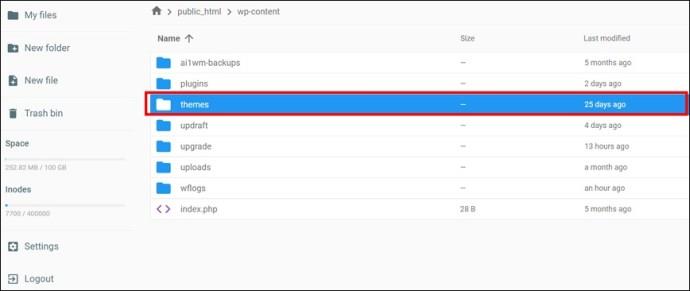
- Zde byste měli vidět spoustu témat; přejmenujte své aktuální téma.
- Otevřete složku motivu, kterou chcete přejmenovat.
- Najděte a otevřete soubor style.css umístěný ve složce tohoto nového motivu.
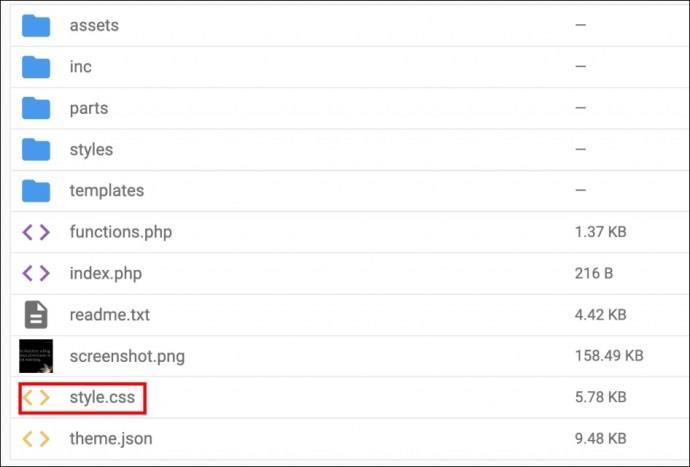
- Hledejte název starého motivu v horní části souboru style.css a poté jej změňte na nový.
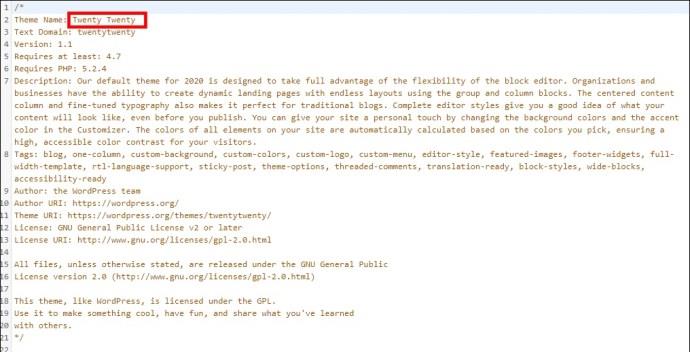
- Uložte provedené změny.
- Přihlaste se do svého řídicího panelu WordPress.
- V levém podokně klikněte na Vzhled a poté na Motivy .

- Najděte a aktivujte svůj motiv pod jeho novým názvem.
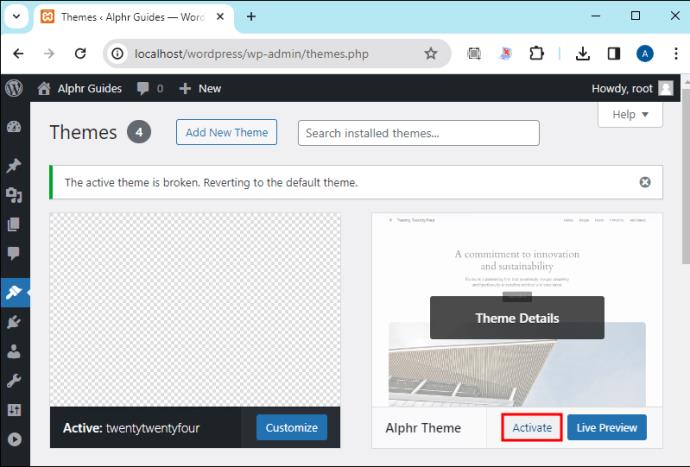
- Pokud používáte podřízený/nadřazený motiv, aktualizujte cestu nadřazeného motivu v podřízeném motivu style.css .
Přejmenování motivu WordPress přeruší automatické aktualizace. Pokud tedy budete chtít v budoucnu aktualizovat svou verzi WordPress, budete to muset udělat ručně, protože soubory motivu a složka byly upraveny.
WordPress při kontrole aktualizací hledá výchozí název motivu a soubory. Pokud byl název změněn, neidentifikuje motiv jako vhodný pro automatické aktualizace.
Chcete-li v budoucnu aktualizovat přejmenovanou šablonu, postupujte takto:
- Získejte nejnovější verzi této šablony z webu vývojáře.
- Nahraďte soubory motivů na serveru těmi, které byly aktualizovány ručně.
- Zkontrolujte vzhled webu a zjistěte, zda funguje správně.
Pokud spoléháte na pravidelné aktualizace motivů bezpečnostních záplat nebo nových funkcí, uvědomte si tento krok navíc. I když ruční aktualizace může vyžadovat více úsilí než obvykle, umožňuje úplné přizpůsobení názvů a složek spojených s jakýmkoli návrhem.
Přemýšlejte dvakrát, než změníte jméno
Jedním z klíčových aspektů přizpůsobení vašeho webu a odlišení se od konkurence je úprava názvu vašeho WordPress tématu. To vám pomůže vytvořit si vlastní identitu ve vašem odvětví a návštěvníkům usnadní zapamatování vaší značky. Navíc výběr názvu tématu, který odpovídá osobnosti a poselství vaší společnosti, může zanechat trvalý dojem.
Nevýhodou, které se můžete obávat, je, že proces aktualizace WordPress může být více stresující.
Nejčastější dotazy
Jaký vliv má přejmenování motivu WordPress na automatické aktualizace?
WordPress se při aktualizacích spoléhá na názvy témat. Když změníte název motivu, aktualizace se automaticky stane nemožná, protože WordPress jej již nerozpozná jako stejné téma. K aktualizaci motivu tedy musíte provést ruční akci.
Když přejmenuji své téma WordPress, mohu se vrátit k původnímu názvu, pokud se něco pokazí?
Chcete-li se vrátit k původnímu názvu, opakujte kroky pro přejmenování a nahraďte nový název původním.